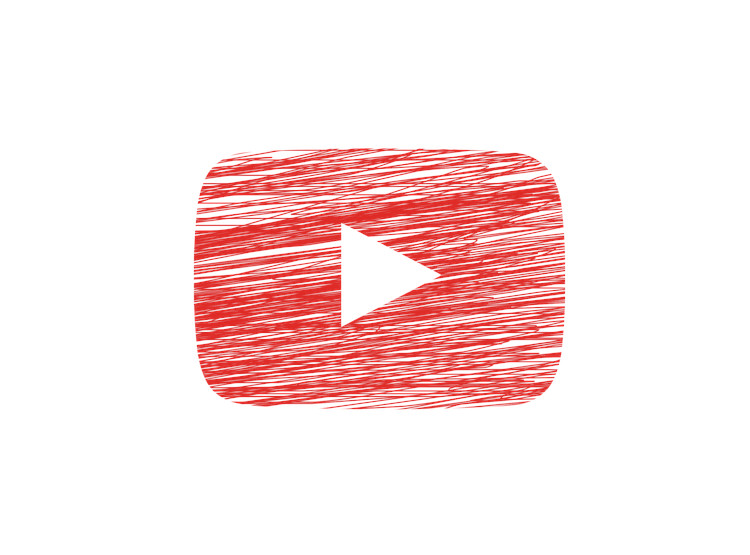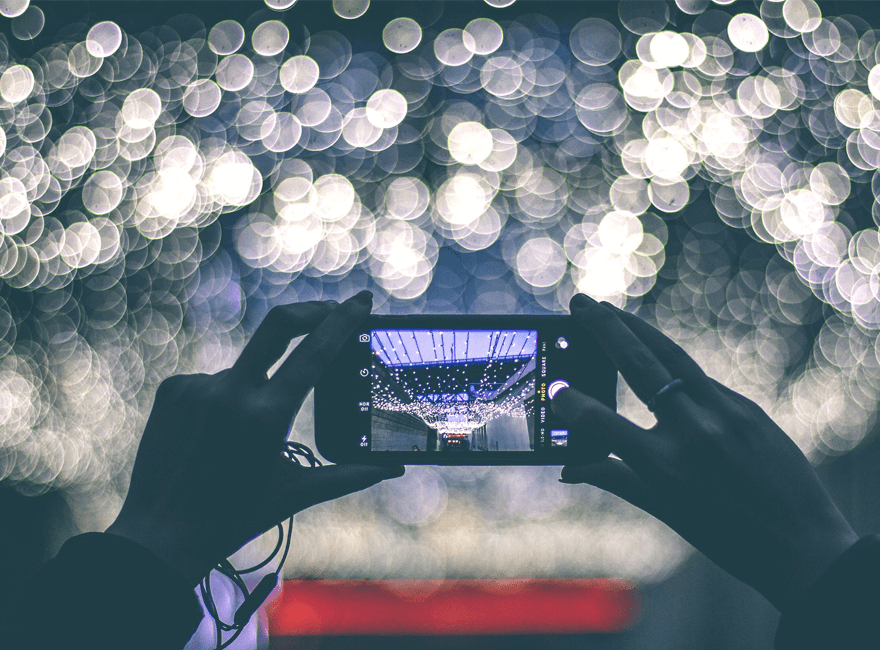Előző cikkünkben bemutattuk, mik azok a Parancsok az iPhone-on, és hogyan tudsz létrehozni egy új parancsot. Mivel nem csak saját parancsokat használhatsz, hanem mások által kreáltakat is, ötletesebbnél ötletesebb parancsokat tölthetsz le! Ezekből gyűjtöttünk most egy csokorral.
Ha sikeresen telepítetted a Parancsok alkalmazást, és korábbi cikkünkből megtudtad, hogyan hozz létre saját parancsot, akkor az igazán hasznos részei az alkalmazásnak még csak most következnek! Belépés utána számos előre telepített parancsot találsz a Galériában, amik különböző műveleteket fűznek össze, és egy koppintással feladatok során elvégzi neked. Ezek közül találsz hasznosakat, kevésbé hasznosakat is, de akkor nyílik ki a világ, ha egyedi parancsokat töltesz le! Nézzünk néhányat, amik valóban ötletesek, hasznosak lehetnek!
Hogyan telepítsd új parancsokat?
A Parancsok alkalmazásba belépve a jobb alsó sarokban találod a Galéria füled, amire koppintva a felső keresősávban kereshetsz rá az alábbi egyedi parancsok nevére, vagy aminél nem dobja ki, annál letöltheted közvetlenül a linkről, amire hivatkozunk.
Elképzelhető, hogy ha le akarsz tölteni egy weboldalon található parancsot, akkor előfordulhat, hogy a Parancs alkalmazásod feldob egy hibaüzenetet, miszerint nem nyitható meg a parancs, mert úgy véli, hogy nem megbízható forrásból származik. Ez a figyelmeztetés, hasonlóan egy vírusirtóhoz a készüléked védelmét szolgálja. Tehát a kétes oldalakról származó letölthető parancsokkal mindig vigyázz!
Mindazonáltal a parancsok, amiket ajánlunk, teljesen biztonságosak, így ahhoz, hogy ne kapj hibaüzit, először futtatnod kell egyszer valamilyen parancsot. Ha megvolt, lépj be a Beállításokba, válaszd ki a Parancsokat, majd aktiváld a Nem megbízható parancsok csúszkát, és koppints az Engedélyezésre.
1. Merül az akksi? Futtasd ezt a Parancsot
Ha már nagyon a végén jár az akkumulátorod töltöttsége, hasznos lehet ez a parancs, hogy az utolsó néhány százalékból kisajtold a maximumot. Figyelembe veszi a meglévő beállításokat, és ahhoz igazítja a készülék teljesítményét.
Telepítsd és indítsd el ezt a parancsot, és indítsd el a Parancsok alkalmazásból, vagy a Mai nap nézet widgetből.
2. Hozz létre PDF-et szinte bármiből
Néhány koppintással bármilyen dokumentumot vagy honlapot PDF fájllá alakíthatsz, amit utána lementhetsz vagy megoszthatsz a Make PDF paranccsal.
Keress rá a Galéria fül keresősávjában a Make PDF-re. Miután hozzáadtad a parancsot az alkalmazáshoz, használd a képernyőmegosztást az appon belül (Share Sheetnek hívják) és válaszd ki a Make PDF-et.
3. Helyesírás-ellenőrző
Ha angolul írsz levelet, vagy jegyzet, az autocorrect nem mindig veszi észre az összes elütést, vagy helyesírási hibát. Bárhonnan kimásolhatsz egy szövegtömböt, és ha berakod a Check Spelling Shortcut nevű Parancsba, ellenőrzi neked a hibákat és felajánlja a helyes szöveget, amit kimásolhatsz az app-ból.
Innen tudod letölteni.
4. YouTube videók letöltése
Ha nincs korlátlan mobilneted, vagy például valamilyen előfizetésed online streaming zenehallgatásra (Spotify, Apple Music, Deezer, stb.), és az ingyenes YouTube-on akarsz zenét hallgatni, akkor hasznos lehet ez a parancs.
Könnyedén elmentheted kedvenc videóidat ezzel a paranccsal. Oszd meg a videó URL-jét a JAYD paranccsal, és rögtön elkezdi a letöltést. Választhatsz, hogy hová mentsd, illetve hogy videóként, vagy csak hangfájlként töltse le.
A fent ajánlott parancsoktól eltérően ez párban jár egy másik alkalmazással, tehát le kell töltened hozzá az ingyenes Scriptable-t is.

5. Kitömörítés és mentés
Ha átlagos iPhone felhasználóként meggyűlt már a bajod a RAR vagy ZIP fájlokkal, és nem sikerült hozzáférned, akkor itt a megoldás a kitömörítésre!
Töltsd le az Unzip and Save parancsot, majd ha telepítetted, válaszd ki a RAR vagy ZIP fájlt, és küldd tovább a Parancsok alkalmazásba a Megosztás gomb segítségével.
6. Juss el a legközelebbi benzinkútra (vagy bárhová)
Ha autóban ülsz, és fogyóban az üzemanyag az autódban, ne fecséreld az időt a térkép megnyitásával, és a „benzinkút” kifejezés bepötyögésével. Használd ezt a parancsot widgetként vagy a kezdőlapi parancsként, hogy a tartózkodási helyed alapján megkeresse a legközelebbi benzinkutat, és rögtön be is jelölje az útvonalat. A beállításokon belül meghatározhatod, milyen hatókörben keressen kutat, illetve, melyik térkép alkalmazást vegye használatba.
A parancs segítségével nem csak benzinkutat kereshetsz. Állítsd át például helyi szállodákra, éttermekre, parkokra, múzeumokra, vagy bármilyen más helyre, amire gyakran rá szoktál keresni.
Átírhatod a parancs beállításain belül egy étteremre, vagy szállodára, de az is opció, hogy minden alkalommal rákérdezzen, hogy mit keressen, amikor elindítod a parancsod.
Innen tudod letölteni.
7. Gyorstárcsázás
Ha gyakran hívod ugyanazokat az emberek, használd a Gyorstárcsázás parancsot, amiben hozzáadhatod a sűrűn használt kontaktokat, és a kezdőlapon tárolhatod parancsként vagy widgetként. Ha egynél több telefonszámot mentettél el, választhatsz, hogy melyiket hívd.
Ennél a parancsnál kevés testre szabási lehetőséget használhatsz, de beállíthatod az ikonokat és a neveket, ami egyébként nagyon hasznos.
A Gyorstárcsázás parancs itt található.
8. Tudd meg, hol készült a fotó
Ha szeretnéd megtudni, hol készül egy fotó, ez a parancs megállapítja a GPS-információt a képből. És ez még nem minden! Azt is megmutatja, mikor készült a fotó, és milyen messze volt a jelenlegi tartózkodási helyedtől (amennyiben több, mint egy mérföld). Majd megnyit egy térkép alkalmazást, hogy megmutassa neked a helyet.
E parancs esetében számos beállítási lehetőséged van, tehát például nem csak a távolságot állíthatod át az alapból rajta lévő egy mérföldről. Bármelyik műveletet egyenként igazíthatsz.
Te fogod használni valamelyik parancsot? ha igen, melyiket?